Zugriff auf Cells eines Arbeitsblatts
Zugriff auf Cells
Aspose.Cells bietet eine Klasse,Arbeitsmappe das stellt eine Microsoft Excel-Datei dar. DasArbeitsmappe Klasse enthält aArbeitsblattsammlung Sammlung, die den Zugriff auf jedes Arbeitsblatt in der Excel-Datei ermöglicht. Ein Arbeitsblatt wird durch dargestelltArbeitsblatt Klasse. DasArbeitsblatt Klasse bietet aCellsSammlung, die alle Zellen im Arbeitsblatt darstellt.
Wir können die verwendenCellsSammlung, um auf Zellen in einem Arbeitsblatt zuzugreifen. Aspose.Cells bietet verschiedene grundlegende Ansätze für den Zugriff auf Zellen:
Verwendung des Namens Cell
Entwickler können auf jede bestimmte Zelle zugreifen, indem sie ihren Zellennamen an die übergebenCells Sammlung derArbeitsblattKlasse.
Wenn Sie zu Beginn ein leeres Arbeitsblatt erstellen, wird die Anzahl derCellsSammlung ist null. Wenn Sie diesen Ansatz verwenden, um auf eine Zelle zuzugreifen, wird überprüft, ob diese Zelle in der Sammlung vorhanden ist oder nicht. Wenn ja, gibt es das Zellobjekt in der Sammlung zurück, andernfalls erstellt es ein neuesCell Objekt, fügt das Objekt dem hinzuCellsSammlung und gibt dann das Objekt zurück. Dieser Ansatz ist der einfachste Weg, um auf die Zelle zuzugreifen, wenn Sie mit Microsoft Excel vertraut sind, aber er ist langsamer als andere Ansätze.
Verwenden des Zeilen- und Spaltenindex von Cell
Entwickler können auf jede bestimmte Zelle zugreifen, indem sie die Indizes ihrer Zeile und Spalte an die übergebenCells Sammlung derArbeitsblattKlasse.
Dieser Ansatz funktioniert genauso wie der erste Ansatz.
Zum Thema passende Artikel
Zugriff auf den maximalen Anzeigebereich des Arbeitsblatts
Aspose.Cells ermöglicht Entwicklern den Zugriff auf den maximalen Anzeigebereich eines Arbeitsblatts. Der maximale Anzeigebereich – der Zellbereich zwischen der ersten und der letzten Zelle mit Inhalt – ist nützlich, wenn Sie den gesamten Inhalt eines Arbeitsblatts in einem Bild kopieren, auswählen oder anzeigen müssen.
Mit können Sie auf den maximalen Anzeigebereich eines Arbeitsblatts zugreifenArbeitsblatt.getCells().getMaxDisplayRange().
In der folgenden Abbildung ist der maximale Anzeigebereich des ausgewählten Arbeitsblatts A1:G15.
Zeigt den maximalen Anzeigebereich dieses Arbeitsblatts an
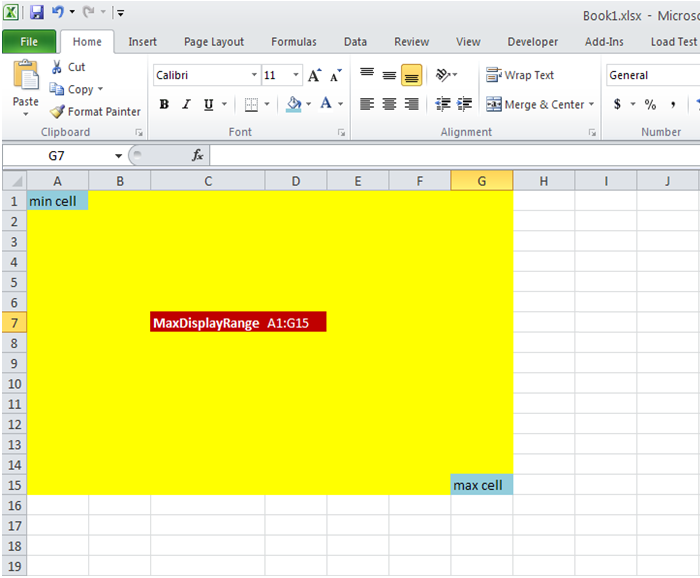
Der folgende Beispielcode veranschaulicht den Zugriff auf dieMaxDisplayRangeEigentum. Der Code generiert die folgende Ausgabe.
Maximum Display Range: =Sheet1!$A$1:$G$15